Съдържание
Грешка при обновяването на Windows " Windows update не може да проверява за актуализации, защото услугата не работи. Може да се наложи да рестартирате компютъра си. " вероятно се появява, когато папката за временни актуализации на Windows (папката SoftwareDistribution) е повредена. За да поправите лесно тази грешка, следвайте следните стъпки в този урок.

Как да разрешите грешка при актуализиране на Windows (8, 7 или Vista): " Windows update в момента не може да проверява за актуализации, тъй като услугата не работи." когато проверявате за актуализации.
Решение 1: Отстраняване на грешката "Windows Update не може да провери за актуализации" с помощта на програмата Microsoft Fix It
Актуализация: За съжаление Microsoft е премахнала програмата FixIt. Затова пренебрегнете това решение и продължете към решение 2.
1. Изтегляне на Microsoft Поправете го на вашия компютър от: https://support.microsoft.com/kb/2730071.
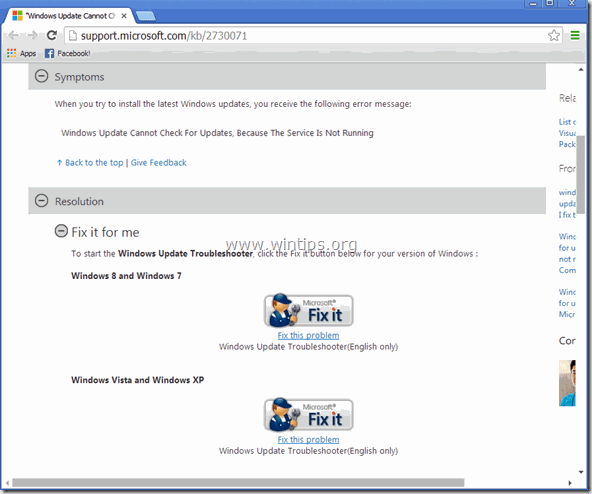
2. Изпълнете Microsoft го поправи и натиснете " Приемане на ”.
3. Изберете " Откриване на проблеми и прилагане на корекции за мен (Препоръчително) " опция.
4. Позволете на търсачката на неизправности да поправи Обновяване на Windows проблеми и натиснете " Следваща ". *
Ако проблемът е отстранен, затворете програмата за отстраняване на проблеми и проверете отново за актуализации на Windows. В противен случай продължете към Решение 2.
Решение 2: Разрешете ръчно грешката "Windows Update не може да провери за актуализации".
Стъпка 1: Спрете услугата Windows Update.
За целта:
a. Едновременно натиснете Ключ Windows + R за да отворите командното поле за изпълнение.
b . вътре в командното поле за изпълнение въведете: services.msc и натиснете Въведете.
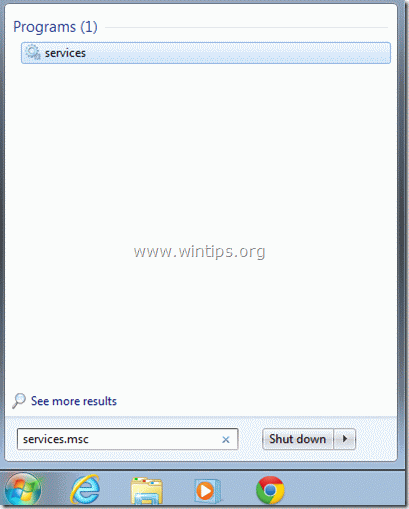
c. Търсене за Услуга Windows Update , след което щракнете с десния бутон върху него и изберете Спрете .
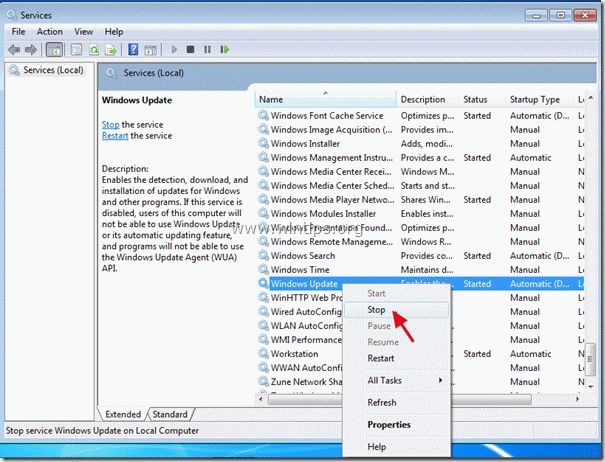
d. Без да затваряте прозореца за услуги, преминете към следващата стъпка.
Стъпка 2: Изтрийте или преименувайте папката за временно съхранение на Windows update.
За целта:
a. Отворено " Моят компютър " и преминете към " C: Windows "папка .
б. Изтрийте (или Преименуване на напр. до " СофтуерДистрибуцияЗлато ") " Разпространение на софтуер " папка.
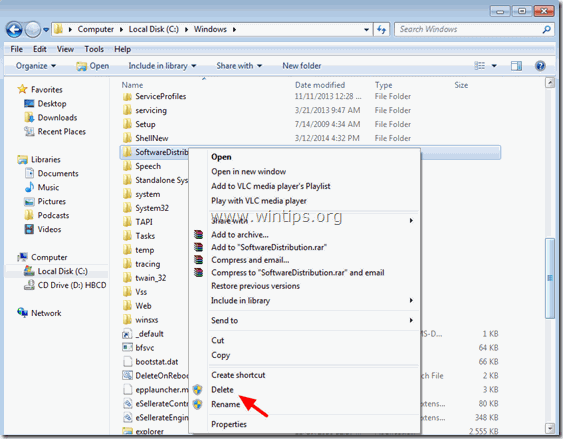
Стъпка 3: Стартирайте услугата Windows Update.
a. Отидете в услугите на Windows и " Начало "на Обновяване на Windows услуга .
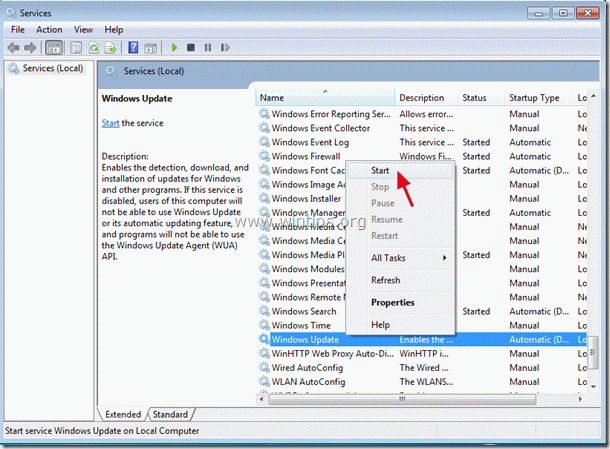
b. Опитайте отново да актуализирате Windows.
Решение 3: Инсталирайте самостоятелната актуализация KB3102810.
- Изтеглете и инсталирайте актуализацията за сигурност KB3102810. След инсталацията рестартирайте компютъра и проверете за актуализации. (Прилага се за: Windows 7 SP1 и Windows Server 2008 R2 SP1.) Рестартирайте компютъра. Спрете услугата Windows Update Service. (Вижте Решение 2: Стъпка 1) Изтрийте папката за разпространение на софтуер. (Вижте Решение 2: Стъпка 2) Рестартирайте компютъра и след това проверете за актуализации. Оставете компютъра си около час.за да намерите актуализации.
Решение 4: Актуализирайте драйвера на технологията за бързо съхранение на Intel.
Инсталирайте най-новия драйвер за технологията за бързо съхранение на данни на Intel (Intel RST). *
Източник: http://support.hp.com/gb-en/document/c02219204
Можете да изтеглите най-новия драйвер RSTS от уебсайта на производителя на вашия компютър или от Центъра за изтегляне на Intel® Rapid Storage Technology (Intel® RST).
Надявам се това да помогне!

Анди Дейвис
Блог на системен администратор за Windows





